이전에는 iPhone에서 GIF를 직접 보거나 재생할 수 없었습니다. 하지만 iOS 11이 출시되면서 Apple은 이제 iPhone과 iPad에 GIF 이미지를 포맷 변경 없이 저장할 수 있도록 지원합니다. 재미있고 사랑스러운 GIF가 손실될까 봐 걱정된다면 iPhone GIF를 Mac 으로 옮기는 것이 좋습니다.
Mac 에서는 기본적으로 GIF를 재생할 수 없을 수도 있습니다. 하지만 걱정하지 마세요! 이 글에서는 iPhone에서 Mac 으로 GIF를 저장하는 다양한 방법과 Mac 에서 GIF를 미리 보는 간단한 방법을 안내해 드립니다.
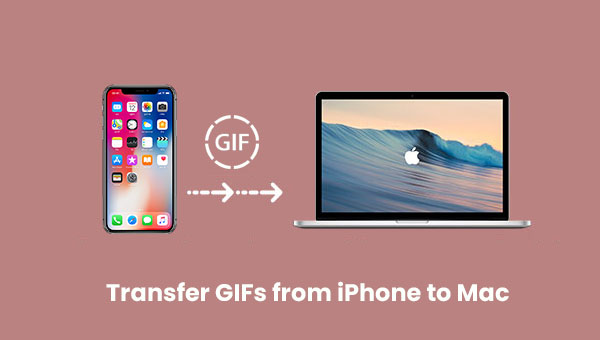
Coolmuster iOS Assistant는 이름에서 알 수 있듯이 iPhone 또는 iPad의 데이터 관리 및 iOS 기기와 컴퓨터 간의 데이터 전송을 위한 전용 앱입니다. iPhone에서 Mac 으로 GIF 이미지를 직접 전송할 수 있을 뿐만 아니라 JPG, JPEG, PNG, HEIC, HEIF, WebP 등 다양한 형식의 사진을 전송할 수 있습니다. 모든 사진을 미리 보고, 전송할 사진을 정확하게 선택할 수 있습니다. iOS Assistant는 다음과 같은 더욱 흥미로운 기능도 제공합니다.
Coolmuster iOS Assistant를 선택해야 하는 이유:
iOS Assistant를 사용하여 iPhone에서 Mac 으로 GIF 사진을 보내는 단계:
1단계 : Mac 컴퓨터에 Coolmuster iOS Assistant를 다운로드, 설치 및 실행합니다. USB 케이블을 사용하여 iPhone을 Mac 에 연결합니다.

2단계 : 프로그램이 iPhone을 감지하면 "사진" 탭을 클릭하여 GIF를 포함한 모든 iPhone 사진을 불러오세요.

3단계 : 미리 보는 동안 전송하려는 GIF 사진을 선택한 다음 "내보내기" 버튼을 클릭하면 GIF 사진이 한꺼번에 Mac 에 저장됩니다.
비디오 가이드:
놓칠 수 없는 것 : iPhone에서 PC/ Mac 으로 HEIF 사진 백업 가이드
AirDrop은 Apple 기기 간에 GIF 이미지를 포함한 파일을 빠르고 편리하게 전송할 수 있는 방법입니다. iPhone에서 Mac 으로 GIF를 전송하려는 경우, AirDrop을 사용하면 간편하고 무선으로 전송할 수 있습니다. 방법은 다음과 같습니다.
1. iPhone에서 오른쪽 상단 모서리에서 아래로 스와이프하여 제어 센터를 열고 AirDrop이 켜져 있는지 확인하세요. 더 쉽게 감지할 수 있도록 "연락처만" 또는 "모든 사용자"로 설정하세요.
2. iPhone에서 사진 앱을 열고 보내고 싶은 GIF 이미지를 선택하세요.
3. 공유 아이콘(위쪽 화살표가 있는 사각형)을 탭하고 옵션 목록에서 AirDrop을 선택합니다.

4. AirDrop 메뉴에서 사용 가능한 기기 중에서 Mac 선택하세요.
5. Mac 에 전송을 수락할지 묻는 알림이 나타납니다. "수락"을 클릭하세요.
6. GIF는 Mac 의 다운로드 폴더에 저장되며, 이제 필요에 따라 GIF를 보거나 정리할 수 있습니다.

놓칠 수 없는 정보 : iPhone에서 AirDrop이 작동하지 않나요? 해결 방법은?
iCloud를 사용하여 iPhone에서 Mac 으로 GIF 사진을 전송하는 것은 특히 클라우드 저장을 선호하는 사람들에게 편리한 방법입니다. iCloud는 여러 기기의 사진을 자동으로 동기화하므로 케이블이나 직접 연결 없이도 GIF에 쉽게 접근하고 전송할 수 있습니다.
1. iPhone과 Mac 모두에서 iCloud 사진 보관함이 활성화되어 있는지 확인하세요. iPhone에서 설정 > [사용자 이름] > iCloud > 사진으로 이동하여 "iCloud 사진"을 켜세요.
2. Mac 에서 Apple 메뉴 > 시스템 환경설정 > Apple ID > iCloud로 이동하여 "사진"이 선택되어 있는지 확인하세요.

3. 두 기기가 동기화되면 Mac 에서 사진 앱을 엽니다.
4. iPhone의 GIF 이미지가 사진 앱에 자동으로 표시됩니다. 이제 Mac 에서 확인하고 다운로드할 수 있습니다.
5. GIF를 로컬에 저장하려면 Mac 의 사진 앱에서 GIF를 원하는 폴더로 끌어다 놓기만 하면 됩니다.
또한 읽어보세요 : Mac 에서 iPhone으로 사진을 전송하는 방법? [5가지 쉬운 방법]
iPhone과 Mac 모두에서 메시지 앱을 사용하여 GIF를 원활하게 전송할 수 있습니다. 이 방법은 iPhone에서 자신의 전화번호나 이메일로 GIF를 전송한 다음 Mac 에서 확인하는 것입니다. 기기 간에 GIF를 빠르고 쉽게 이동할 방법을 찾고 있다면 이 방법이 가장 좋습니다.
1. iPhone에서 메시지 앱을 열고 새 메시지를 작성하거나 기존 대화를 선택하세요.
2. 메시지 필드 옆에 있는 카메라 아이콘이나 앱 아이콘을 탭하고 보내려는 GIF를 선택하세요.
3. GIF를 본인의 전화번호나 이메일 주소로 보내세요.
4. Mac 에서 메시지 앱을 열고 동일한 Apple ID로 로그인합니다.
5. 자신에게 보낸 GIF가 포함된 메시지를 찾아 클릭해서 엽니다.
6. GIF를 마우스 오른쪽 버튼으로 클릭하고 "다른 이름으로 저장"을 선택하여 Mac 에 저장합니다.
iPhone에서 Mac 으로 GIF를 유선으로 전송하는 것을 선호하신다면, 사진 앱에서 USB 연결을 이용한 간단한 솔루션을 제공합니다. 이 방법을 사용하면 타사 앱 없이도 GIF를 빠르고 쉽게 가져올 수 있습니다.
1. USB 케이블을 사용하여 iPhone을 Mac 에 연결합니다.
2. Mac 에서 사진 앱을 엽니다. 연결된 iPhone을 자동으로 감지합니다.
3. 사진 앱에서 왼쪽 사이드바의 '기기' 섹션에서 iPhone을 클릭합니다.
4. iPhone에 있는 이미지를 탐색하고 전송하려는 GIF를 선택하세요. ( iPhone 사진이 Mac 에 표시되지 않나요 ?)
5. "선택 항목 가져오기"를 클릭하여 전송을 시작합니다. GIF는 Mac 의 사진 보관함에 저장됩니다.

6. 전송이 완료되면 사진 앱에서 GIF에 바로 액세스할 수 있으며 필요한 경우 다른 폴더로 내보낼 수도 있습니다.
현재 Mac GIF 이미지를 바로 볼 수 없습니다. 따라서 Mac 에서 GIF 이미지를 미리 보려면 몇 가지 방법이 필요합니다. 다음 부분에서 자세히 살펴보세요.
방법 1 :
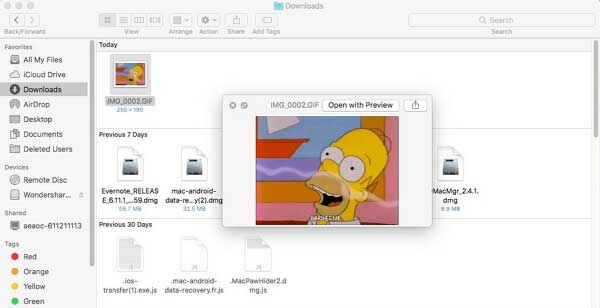
방법 2 :
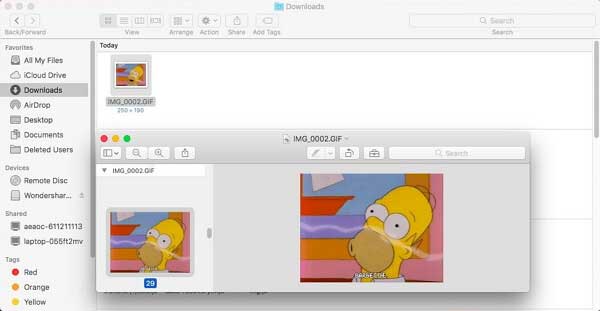
우리 모두는 친구들과 연락을 유지하는 자신만의 방법을 가지고 있습니다. 어떤 사람들은 이모티콘을 사용하는 것을 좋아하고, 어떤 사람들은 대화에 재미를 더하기 위해 GIF를 공유하는 것을 좋아합니다. 하지만 완벽한 GIF를 찾는 것은 어려울 수 있기 때문에, 좋아하는 GIF를 저장하는 것이 좋습니다.
이 가이드에서는 iPhone에서 Mac 으로 GIF를 전송하는 방법을 보여줍니다. 이렇게 하면 좋아하는 GIF를 찾는 데 오랜 시간을 허비하지 않고도 친구들과 빠르게 공유할 수 있습니다.
관련 기사:
iPad에서 컴퓨터( Mac / Windows )로 영화를 전송하는 방법?
2025년 iPhone에서 Mac 으로 메모를 동기화하는 5가지 방법





